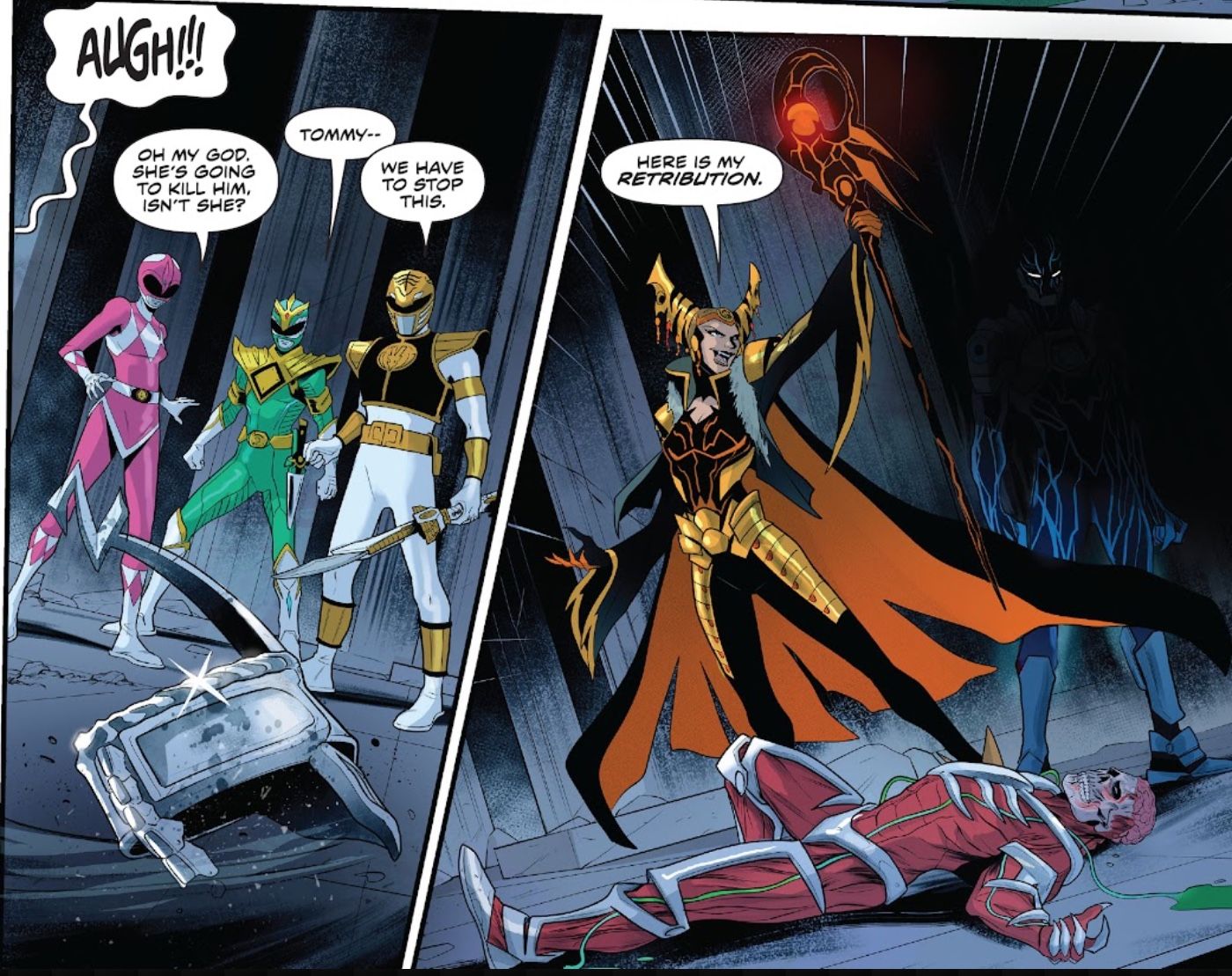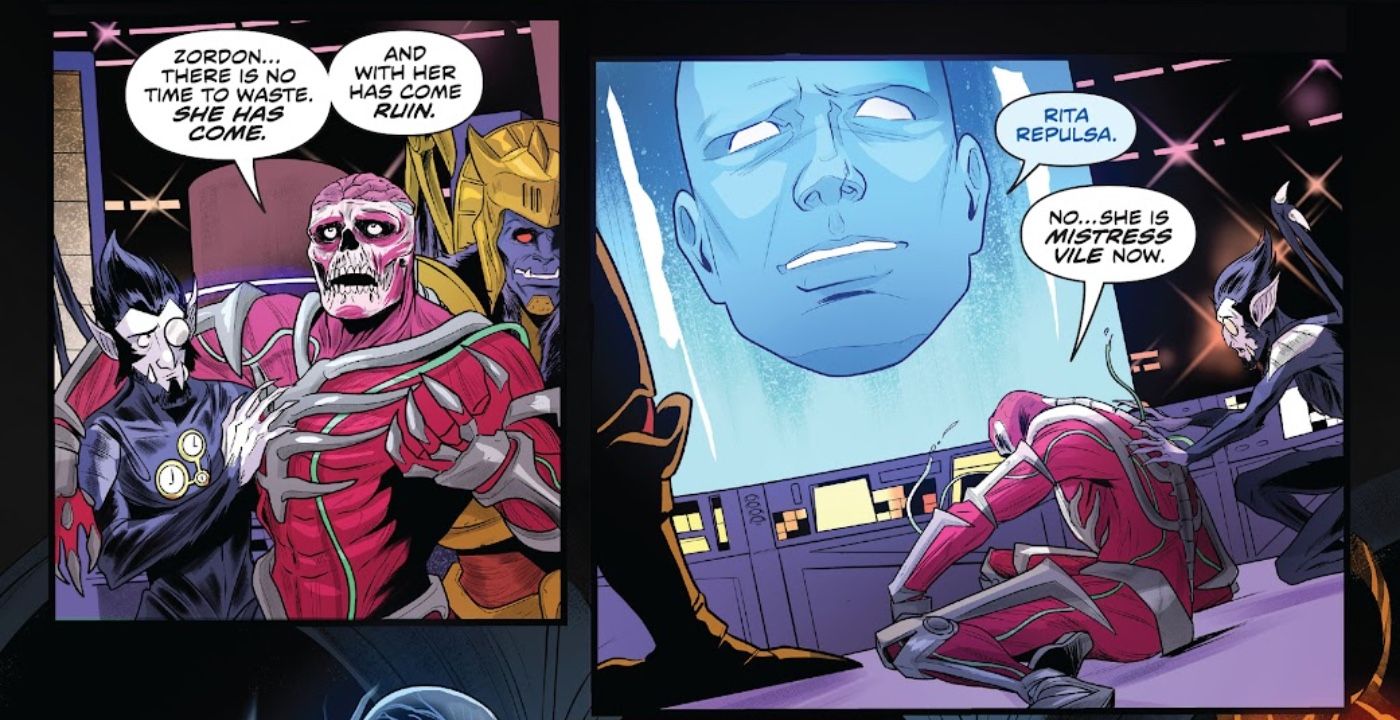.
O inimigo dos Power Rangers, Lord Zedd, tem um design verdadeiramente icônico, mas seu verdadeiro rosto sob a máscara finalmente foi revelado – e é horrível.
Aviso: Contém SPOILERS para Power Rangers Mighty Morphin #102De todos os inimigos nefastos enfrentados por ESTRONDO! Estúdios‘ Power Rangers Mighty Morphinexistem pouquíssimas ameaças megalomaníacas com desenhos tão icônicos quanto o do temido Lorde Zedd. Com sua estrutura vigorosa, crânio exposto e placa frontal imponente, o velho inimigo dos Power Rangers é realmente uma visão assustadora de se ver. Mas ninguém tem certeza do que se esconde sob sua máscara – até agora.
Com o retorno de Rita Repulsa jogando o mundo dos Rangers no caos, o status de Zedd como o oponente número um dos Adolescentes com Atitude está em perigo. E depois de uma derrota esmagadora nas mãos de Rita, agora conhecida como Mistress Vile, Zedd é humilhado como nunca antes. Power Rangers Mighty Morphin #102 finalmente dá aos fãs uma olhada na aparência perturbadora do clássico inimigo dos Rangers. E acontece que o rosto de Zedd é tão esquelético quanto os fãs poderiam esperar.
O maior inimigo dos Power Rangers é desmascarado
Power Rangers Mighty Morphin #102 por Melissa Flores e Simona Di Gianfelice começa com os Rangers enfrentando Mistress Vile no esconderijo lunar de Lord Zedd depois de receber um pedido de socorro de seu inimigo intergaláctico. A vilã de Power Rangers demonstra seu novo poder sobre um Zedd enfraquecido e prostrado, arrancando sua placa facial no ato final de dominação como vingança por sua traição. Enquanto a maioria dos Power Rangers consegue escapar com Lord Zedd a reboque, fica claro que a dinâmica entre as duas partes opostas nunca mais será a mesma – e tudo por causa de uma simples máscara.
Como Eltariano, Zedd nem sempre foi uma visão tão assustadora. Compartilhando muitas semelhanças com Zordon antes de sua queda nas mãos de Rita, Zedd – uma vez conhecido como Zophram – já foi um guerreiro alto e majestoso de pele azul-petróleo antes de se tornar a monstruosidade horrível que os Power Rangers derrotaram uma e outra vez. E agora que seus inimigos terrestres viram sua verdadeira aparência, não há chance de eles olharem para ele da mesma maneira novamente.
O verdadeiro rosto de Lord Zedd muda seu relacionamento com os Power Rangers
Parte do que faz de Lord Zedd um oponente vilão tão imponente de Power Rangers é sua aparência aterrorizante e a presença que vem com ela. O icônico vilão dos anos 90 tem um visual inegavelmente marcante que é tão icônico quanto ele e, embora pareça perturbador o suficiente para o público, deve parecer ainda mais desconfortável para aqueles que se opõem a ele pessoalmente. Mas agora que os Power Rangers deram uma olhada através deste véu no mortal enfraquecido e vulnerável abaixo, a presença de Zedd não pode ter o mesmo efeito.
Os Power Rangers têm muitos inimigos, mas poucos são tão icônicos quanto Lord Zedd. E com seu verdadeiro rosto revelado, fica claro que a dinâmica deles nunca mais será a mesma. Mas independentemente do que Lorde Zedd realmente parece, não há dúvida de que o Power Rangers Mighty Morphin sempre estará lá para detê-lo em seus ESTRONDO! Estúdios série cômica.
Power Rangers Mighty Morphin #102 já está disponível na BOOM! Estúdios.
.